Bạn đang xem bài viết Hướng dẫn cài đặt nhạc chuông cho iPhone từ máy tính tại Pgdphurieng.edu.vn bạn có thể truy cập nhanh thông tin cần thiết tại phần mục lục bài viết phía dưới.
Cùng với việc sở hữu một chiếc iPhone đẹp và hiện đại, việc tùy chỉnh nhạc chuông theo sở thích và cá tính riêng cũng là điều mà nhiều người không thể bỏ qua. Tuy nhiên, không phải ai cũng biết cách cài đặt nhạc chuông cho iPhone từ máy tính một cách dễ dàng và nhanh chóng. Bài viết sau đây sẽ hướng dẫn chi tiết về cách thực hiện để bạn có thể tùy chỉnh những bản nhạc yêu thích của mình và thỏa mãn niềm đam mê âm nhạc của mình trên chiếc điện thoại thông minh của mình. Hãy cùng tìm hiểu và áp dụng ngay nhé!
Nhạc chuông trên iPhone có thể khiến bạn nhàm chán và không tạo nên sự khác biệt cho chiếc điện thoại của bạn. Với thủ thuật sau, bạn có thể tự tạo nhạc chuông theo sở thích cho iPhone của bạn.
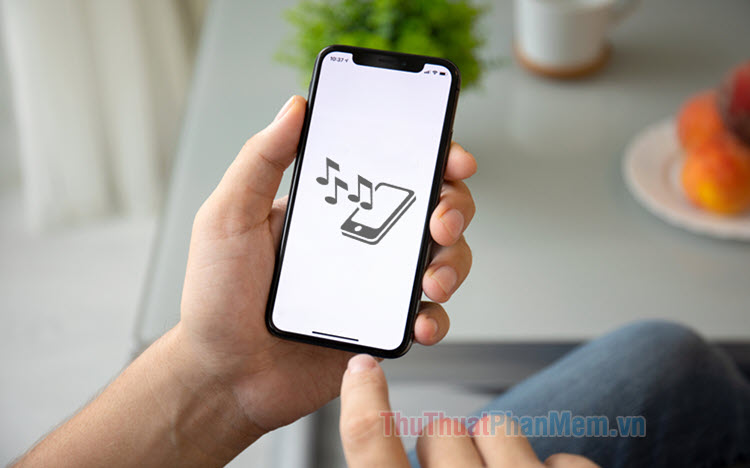
Mục lục nội dung
1. Cài nhạc chuông cho iPhone bằng 3uTools
Trước tiên, máy của bạn cần phải cài đặt iTunes và 3uTools. Nếu máy bạn chưa có 2 phần mềm này thì bạn hãy click vào đường link sau để tải về và cài đặt.
– Phần mềm iTunes: https://support.apple.com/downloads/itunes
– Phần mềm 3uTools: http://www.3u.com/
1.1. Cài nhạc chuông sẵn có cho iPhone
Bước 1: Bạn mở 3uTools và click vào Ringtones (1) => Import (2) => Select File (3).
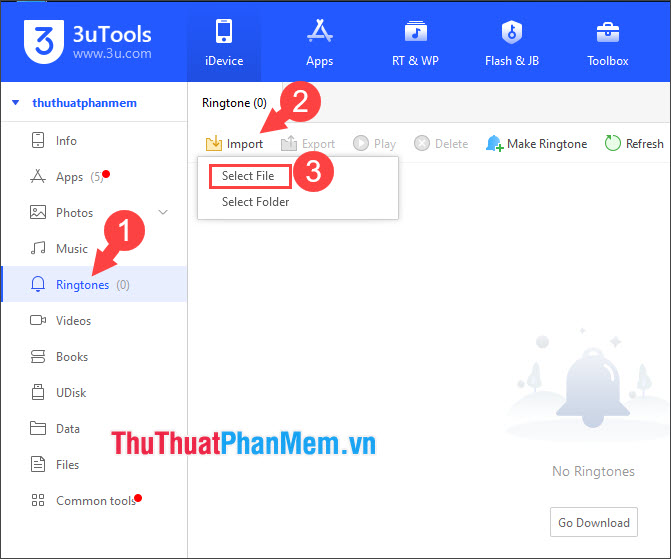
Bước 2: Bạn tìm đến file nhạc chuông (1) => Open (2).

Sau khi có thông báo như hình dưới hiện lên là được. Bạn nhấn OK để lưu thiết lập.
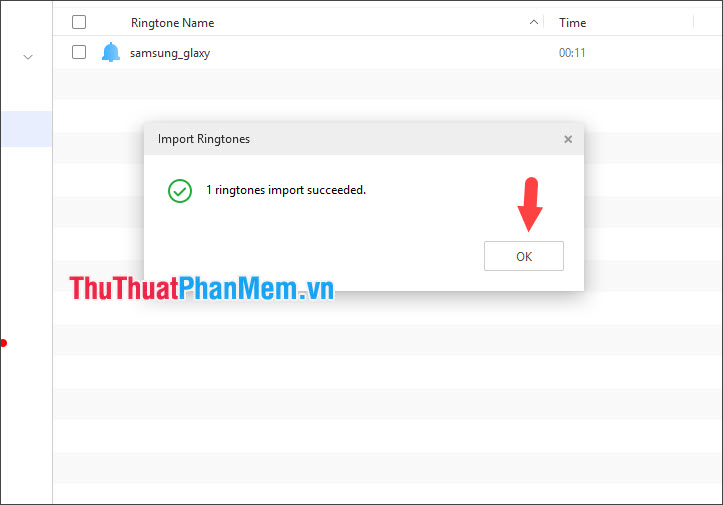
1.2. Tự tạo nhạc chuông từ bài hát
Nhạc chuông iPhone giới hạn ở độ dài 40 giây và bạn phải cắt đoạn bài hát với thời lượng ít hơn 40 giây để tạo nhạc chuông. Cách thực hiện như sau:
Bước 1: Trong 3uTools, bạn click vào Ringtones (1) => Make Ringtone (2).
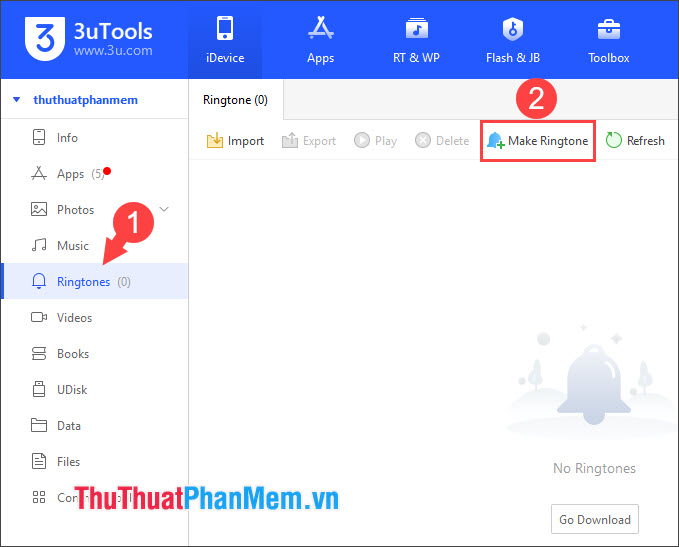
Bước 2: Bạn nhấn From PC để nhập file bài hát từ máy tính.
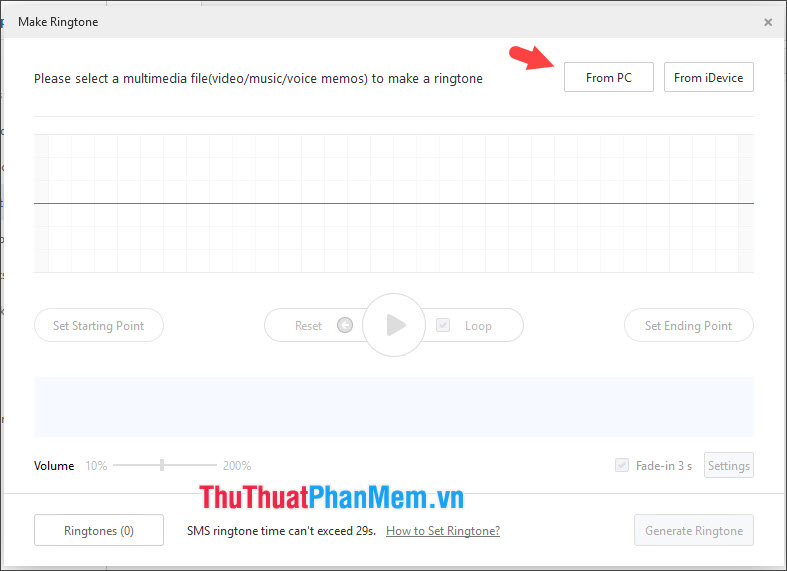
Chọn bài hát làm nhạc chuông (1) => Open (2).
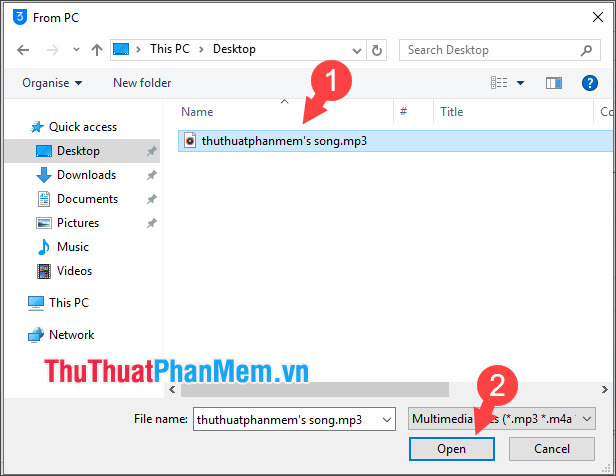
Bước 2: Bạn thiết lập đoạn nhạc chuông (1) ít hơn 40 giây => Generate Ringtone (2).
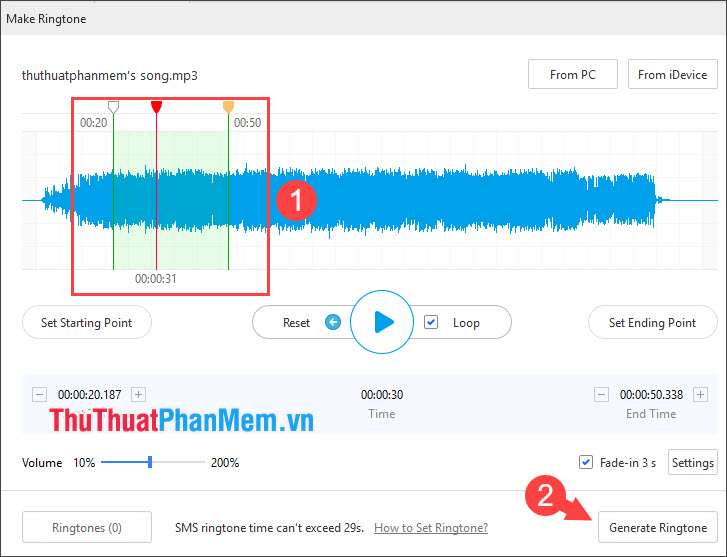
Bước 3: Đặt tên cho nhạc chuông (1) => Import to your iDevice (2).
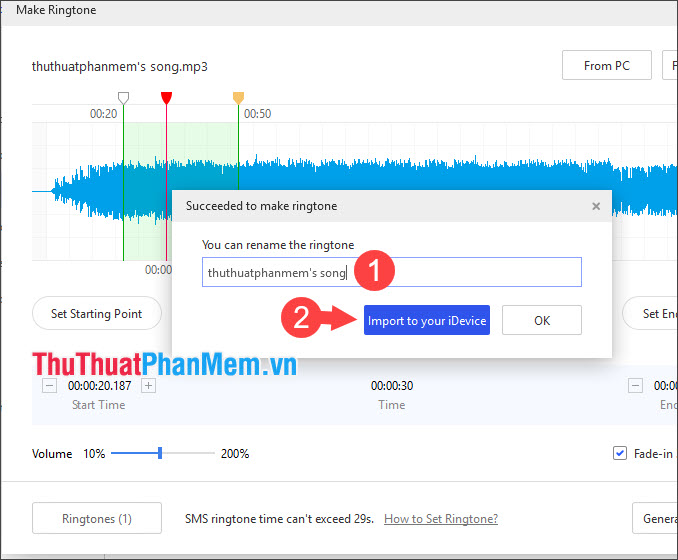
Sau khi có thông báo Succeeded hiện lên là thành công. Bấm OK để thoát.
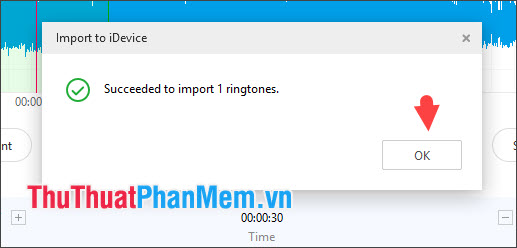
2. Cài nhạc chuông bằng iTunes
Bước 1: Bạn vào menu File (1) => Add File to Library…(2).
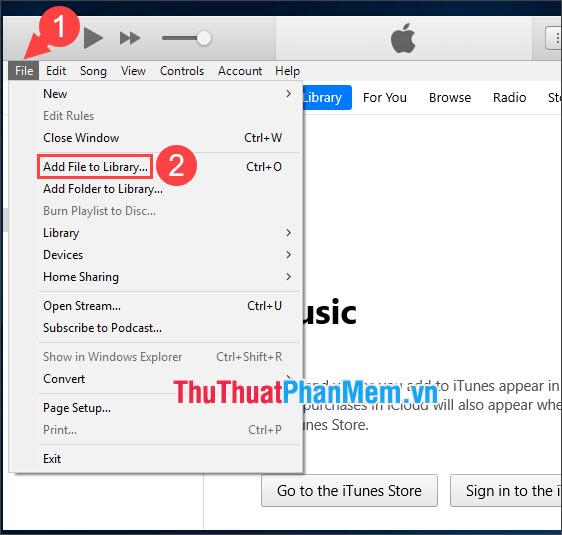
Bước 2: Bạn chọn file cần làm nhạc chuông (1) => Open (2).
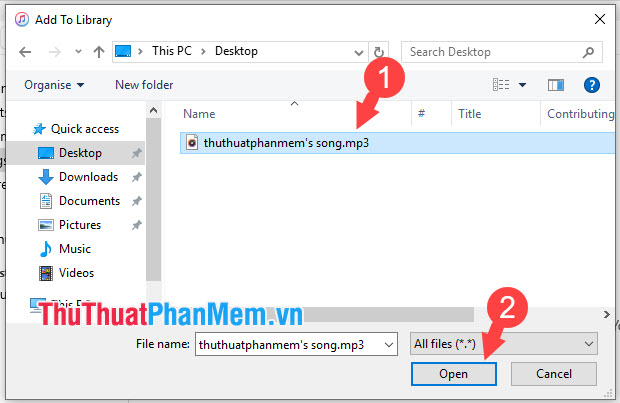
Bước 3: Bạn click vào menu Songs (1) => click chuột phải vào bài hát (2) => Song Info (3).
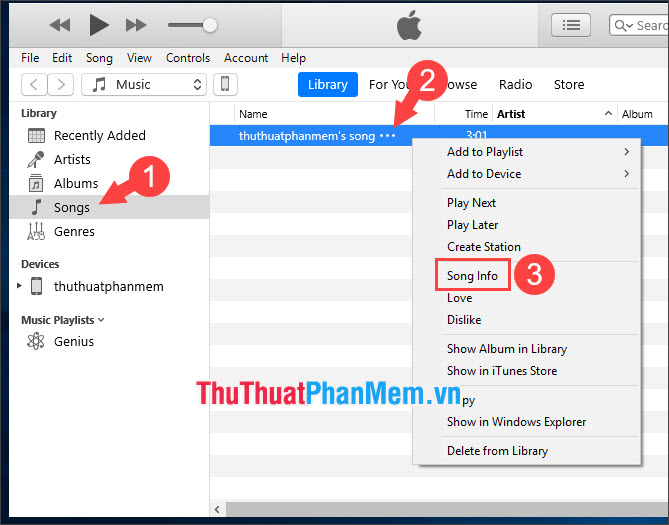
Bước 4: Bạn vào Options (1) và cắt phần nhạc chuông theo ý muốn (2). Bạn nên thiết lập độ dài nhạc chuông dưới 40 giây để tránh phát sinh lỗi. Ấn OK (3)để cắt nhạc.
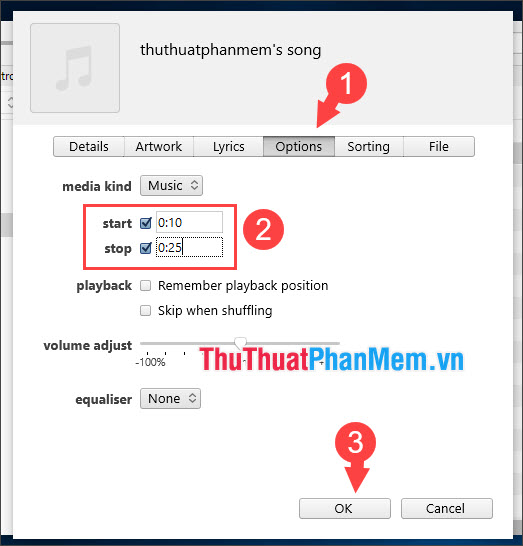
Bước 5: Bạn click vào File (1) => Convert (2) => Create AAC Version (3).
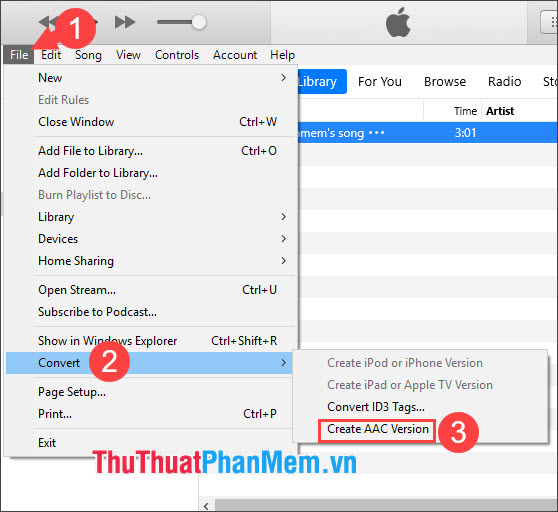
Bước 6: Bạn click chuột phải vào file nhạc phiên bản AAC vừa tạo (1) => Show in Windows Explorer (2).
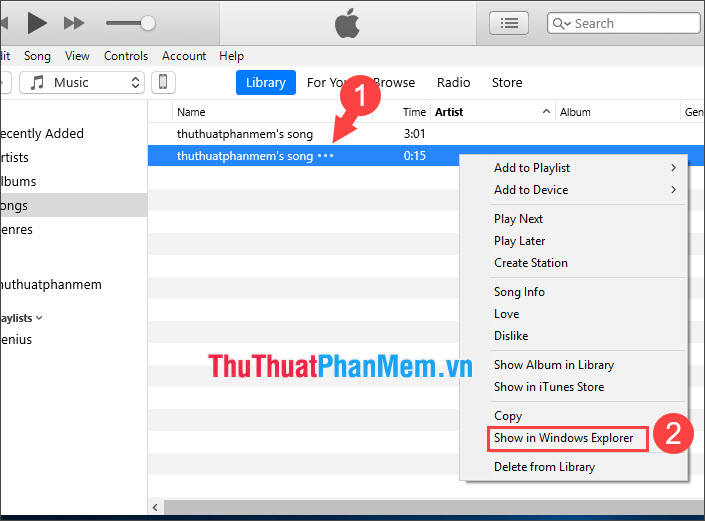
Tiếp theo, bạn đổi đuôi m4a thành m4r.
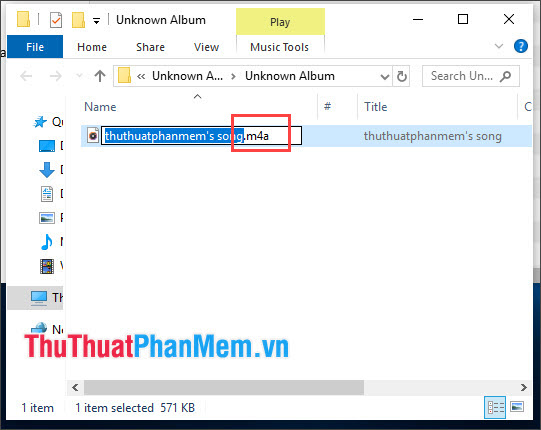
Sau khi đổi đuôi thành m4r thì bạn có thể dùng làm nhạc chuông cho iPhone.
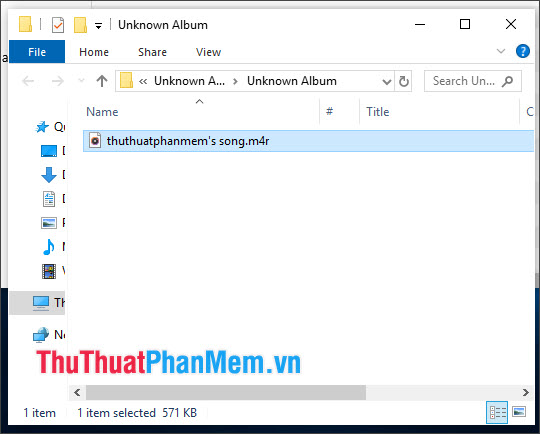
Bước 7: Bạn kéo và thả file nhạc chuông vào iTunes trong mục Tones trên thiết bị của bạn.
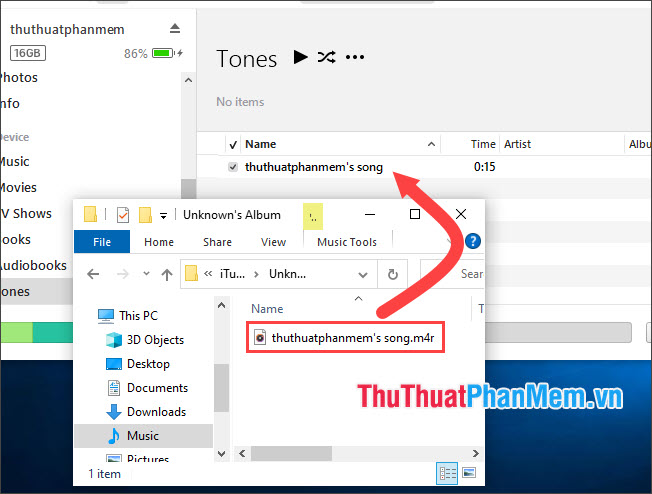
Ngoài ra, bạn có thể theo dõi hướng dẫn cài nhạc chuông cho iPhone trực tuyến + phần mềm iTunes tại Cách cài nhạc chuông cho iPhone bằng iTunes
3. Đặt nhạc chuông mới cho iPhone
Bước 1: Bạn vào Cài đặt (1) => Âm thanh (2).
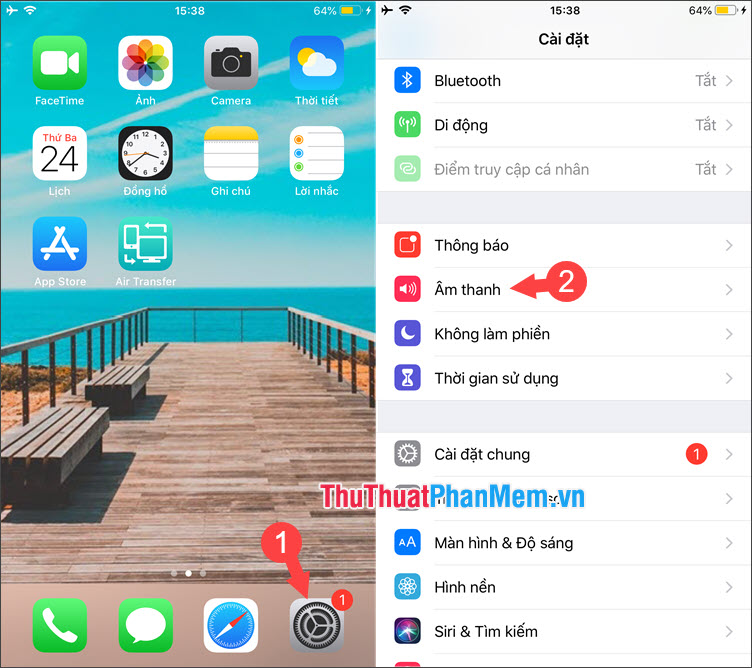
Bước 2: Bạn chạm vào Nhạc chuông (1) và thay đổi nhạc chuông mới (2).
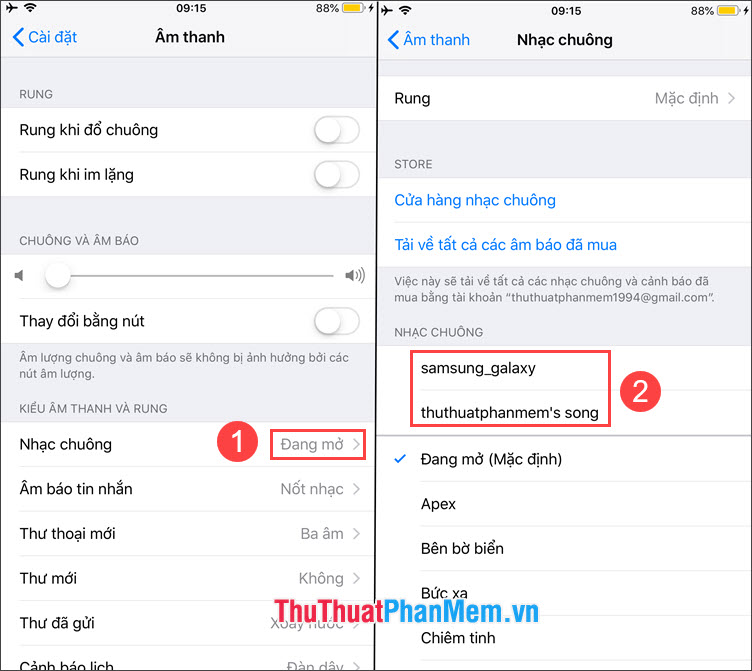
Với vài bước cơ bản là bạn có thể mang lên chiếc iPhone những bản nhạc chuông độc đáo. Chúc các bạn thành công!
Tổng kết lại, việc cài đặt nhạc chuông cho iPhone từ máy tính là một công việc khá đơn giản và nhanh chóng. Với các bước hướng dẫn chi tiết trong bài viết, bạn có thể dễ dàng tạo ra những bản nhạc chuông đầy cá tính và riêng biệt cho chiếc điện thoại của mình. Bên cạnh đó, việc thay đổi nhạc chuông trên iPhone sẽ giúp bạn có trải nghiệm nghe nhạc tuyệt vời hơn, đồng thời giúp phân biệt được cuộc gọi hay tin nhắn từ những số điện thoại khác nhau. Hy vọng bài viết này đã giúp bạn hiểu rõ hơn về cách cài đặt nhạc chuông cho iPhone từ máy tính và áp dụng thành công trên điện thoại của mình.
Cảm ơn bạn đã xem bài viết Hướng dẫn cài đặt nhạc chuông cho iPhone từ máy tính tại Pgdphurieng.edu.vn bạn có thể bình luận, xem thêm các bài viết liên quan ở phía dưới và mong rằng sẽ giúp ích cho bạn những thông tin thú vị.
Nguồn: https://thuthuatphanmem.vn/cach-cai-nhac-chuong-cho-iphone-tren-may-tinh/
Từ Khoá Tìm Kiếm Liên Quan:
1. Cách tải nhạc chuông iPhone từ máy tính
2. Cài đặt nhạc chuông iPhone bằng iTunes
3. Hướng dẫn chọn và cắt nhạc chuông cho iPhone từ máy tính
4. Tạo nhạc chuông iPhone từ file âm thanh trên máy tính
5. Lưu nhạc chuông iPhone trên máy tính và đồng bộ vào thiết bị
6. Sử dụng phần mềm iTools để cài đặt nhạc chuông iPhone
7. Chuyển nhạc chuông từ iTunes sang iPhone qua máy tính
8. Tối ưu hoá âm lượng cho nhạc chuông iPhone trên máy tính
9. Tạo custom ringtone cho iPhone từ file nhạc trên máy tính
10. Cách cài đặt nhạc chuông iPhone bằng phần mềm Ringtone Maker.



